type
status
date
summary
tags
category
URL
password
slug
icon
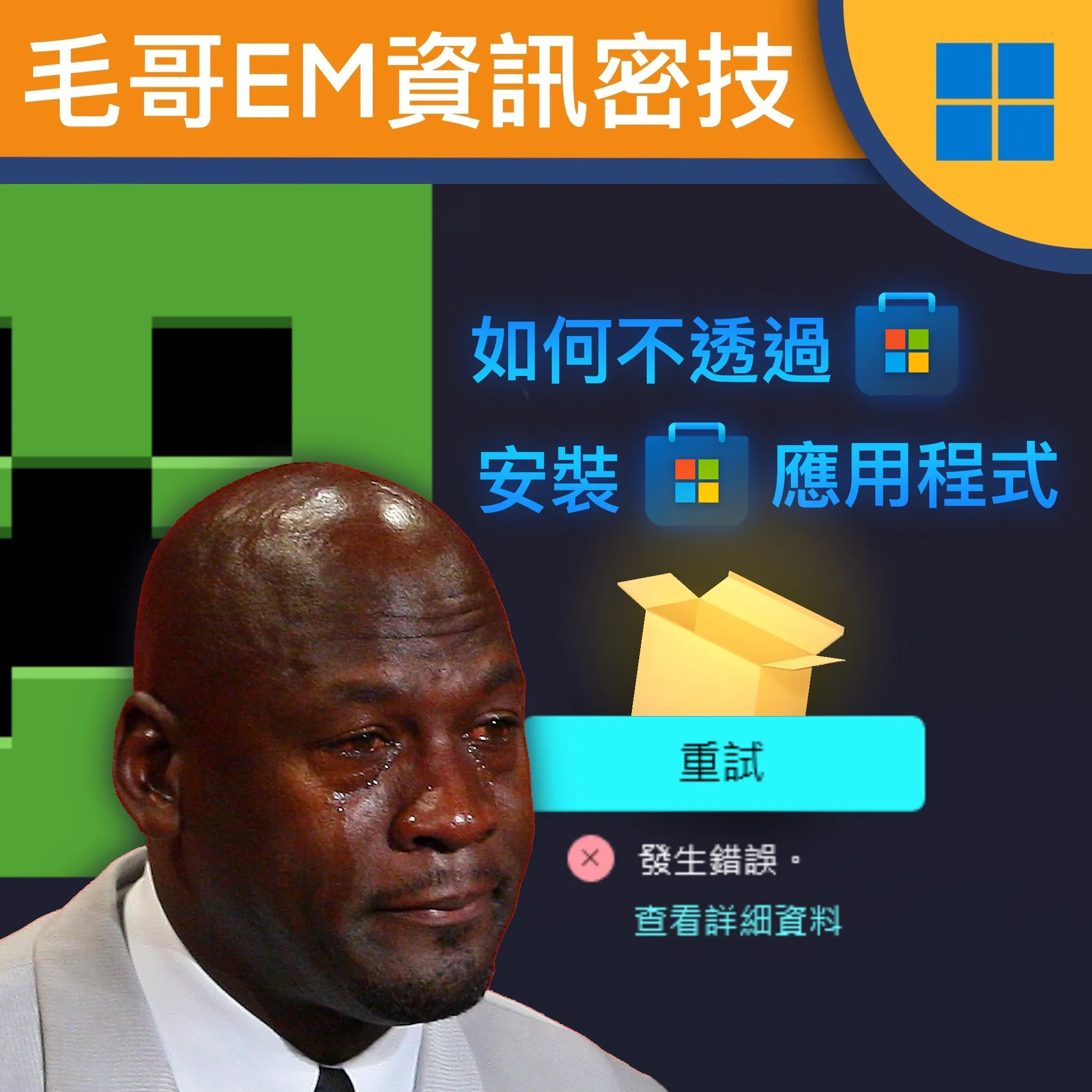
Microsoft Store 是 Windows 內建的應用程式商店。理論上它應該是一個很方便的東西,能夠安全的下載應用程式。但是實際上他的 Bug 很多,很多時候會因為一些奇怪的原因無法使用。最常見的就是 Windows Update 的錯誤會導致 Microsoft Store 無法使用。因此這篇文章將會教你如何不透過 Microsoft Store 安裝 Microsoft Store 的應用程式。
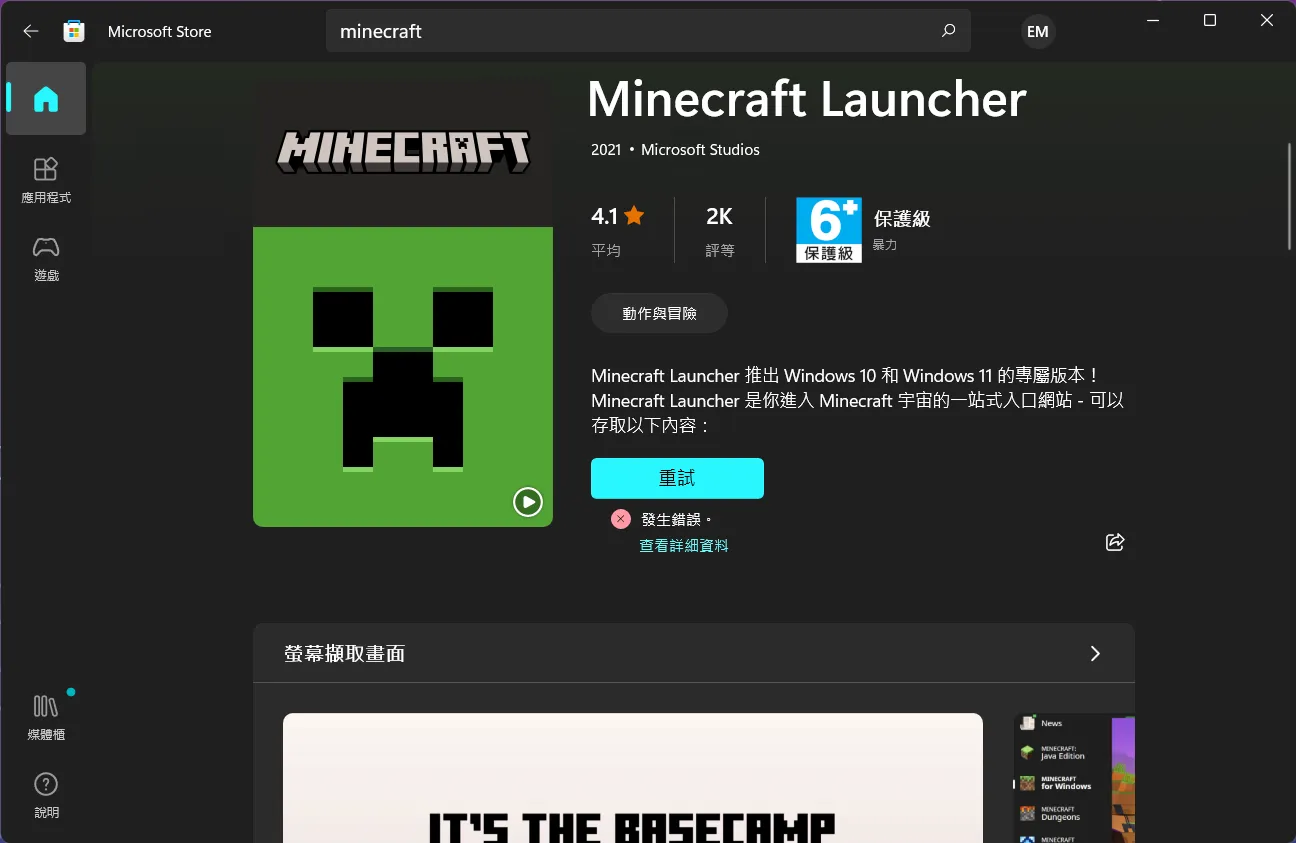
常見的失敗畫面
步驟 1: 找到你要的應用程式
你可以在 Microsoft Store 應用程式或著是官網搜尋你要的應用程式。找到之後複製網址。
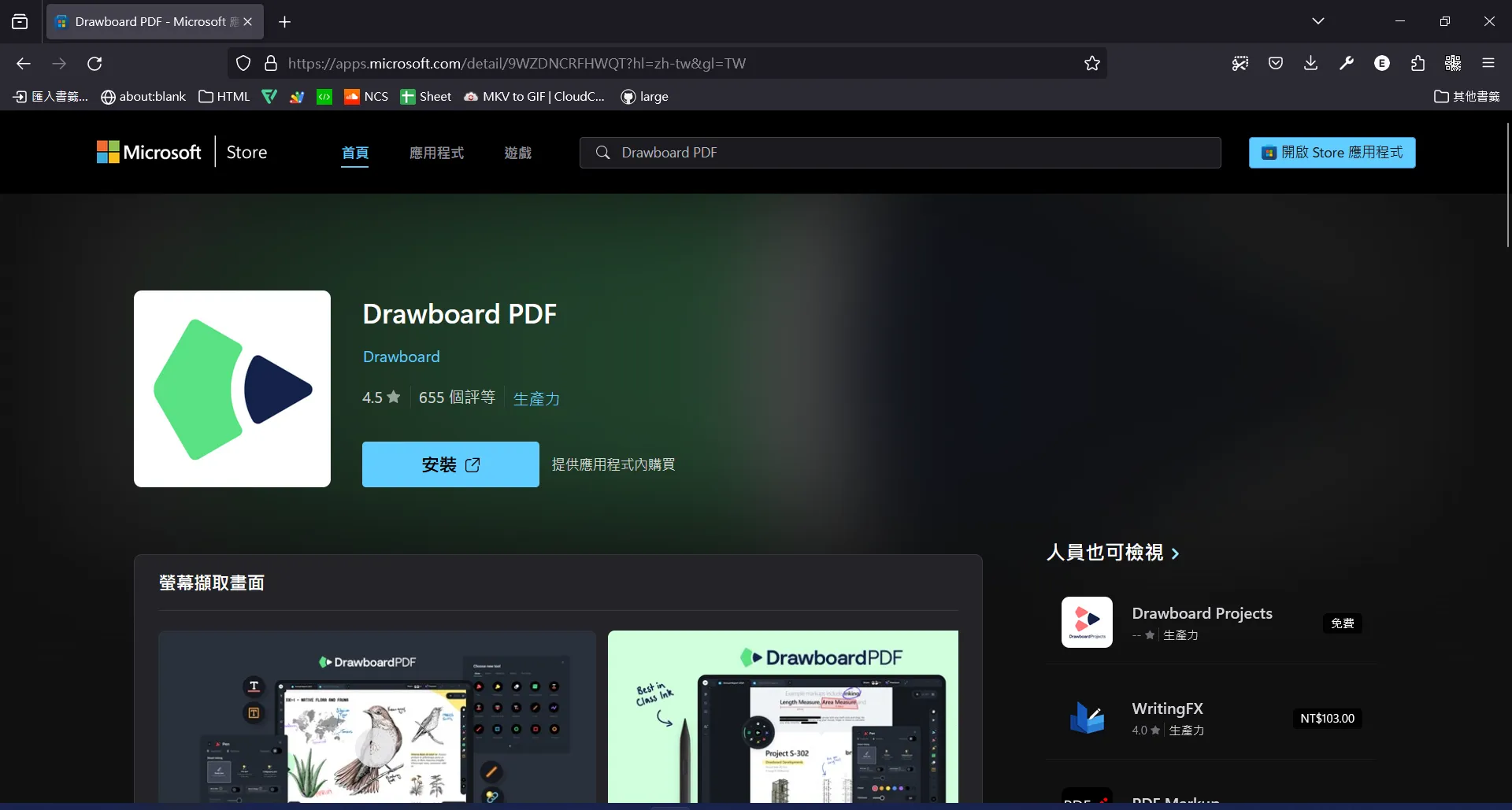
複製連結
如果是在應用程式中找到的,請點擊
分享並選擇複製連結。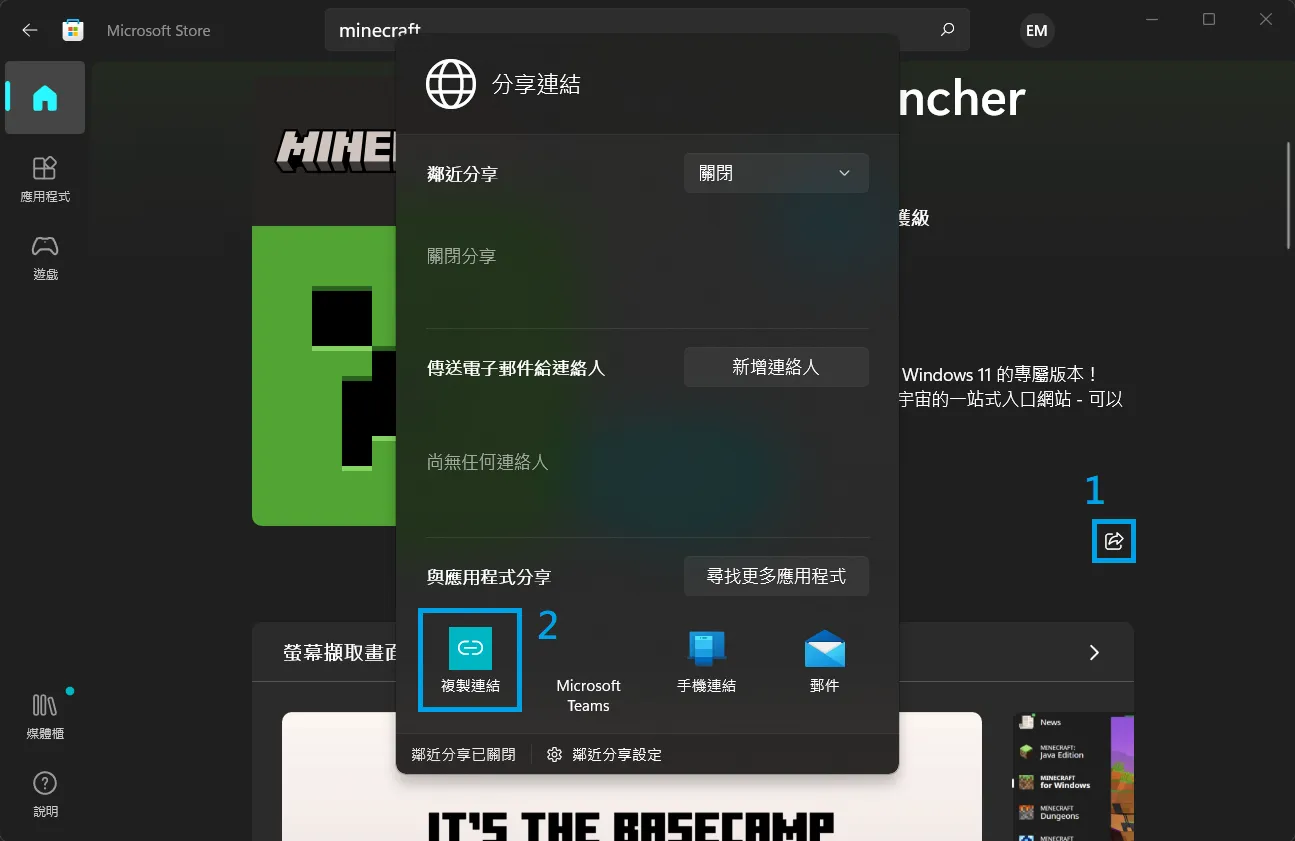
複製連結
步驟 2: 找到安裝包
接著你要到 Microsoft Store 安裝包下載器。在網頁中貼上剛剛複製的網址,然後點擊
Generate。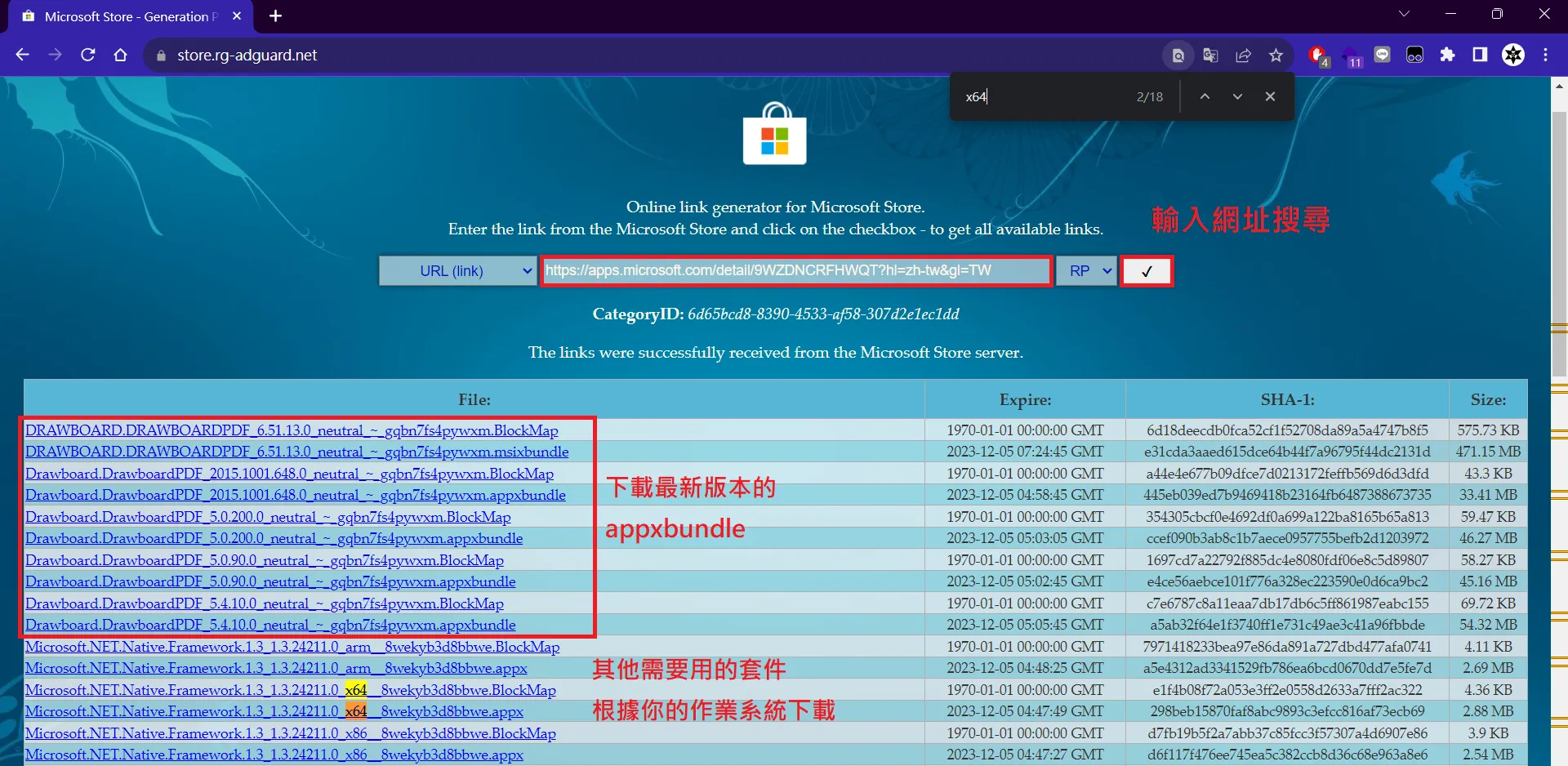
複製連結
步驟 3: 下載安裝包
你會看到底下出現很多軟體供你下載,我們需要幾個安裝檔。請記得安裝檔的附檔名可能是個
.appxbundle、.appx、.maix、或著 .msixbundle。.BlockMap 可以不用下載。軟體安裝檔
首先是軟體安裝檔。檔案名稱通常會有軟體的名稱,例如 Spotify 叫做
SpotifyAB.SpotifyMusic_1.225.1011.0_x64__zpdnekdrzrea0.appx。你會看到有很多不同的檔案適用於不同架構的電腦 (如 x86、x64、ARM)。下載你的電腦架構的版本當中數字最大最新的版本即可。
我的電腦是什麼架構?
如果你不知道你的電腦是什麼架構的,請按下
Win+R並輸入msinfo32。在系統摘要說明中你可以看到系統類型。如果是x64-based PC請下載x64的版本,如果是x86-based PC請下載x86的版本。如果你的電腦是 ARM 架構的,請下載 ARM 的版本。要下載請按住 Ctrl 鍵並點擊軟體安裝檔的連結。或是點擊右鍵選擇在新分頁開啟。
依賴套件
有一些軟體會需要安裝依賴套件。例如 Spotify 就需要安裝
- Microsoft.WindowsAppRuntime.1.2_2000.802.31.0_x64__8wekyb3d8bbwe.msix
- Microsoft.VCLibs.140.00_14.0.32530.0_x64__8wekyb3d8bbwe.appx
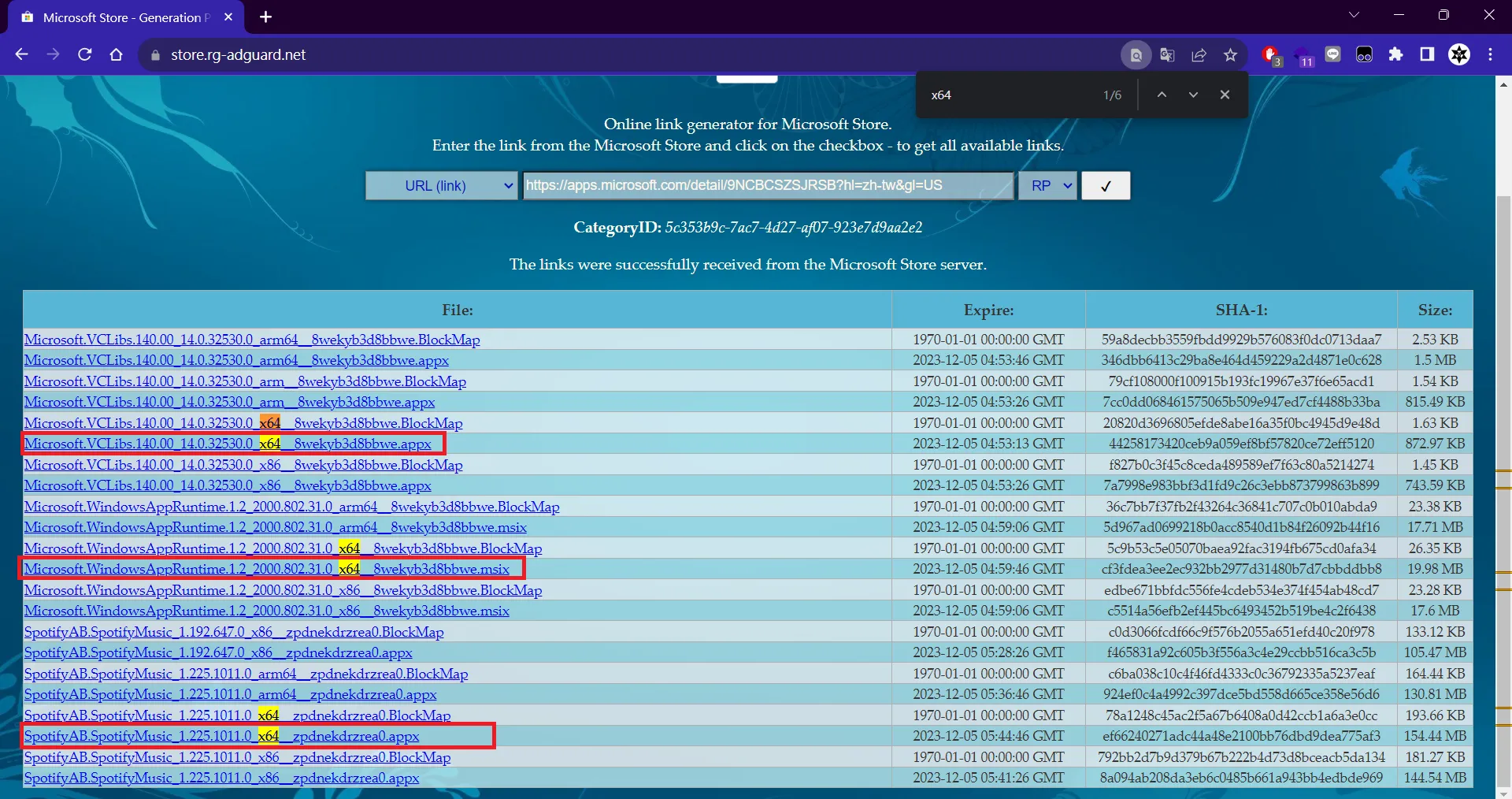
依賴套件
建議都可以下載,在安裝時比較沒有問題。一樣你會看到有很多不同的檔案適用於不同架構的電腦 (如 x86、x64、ARM)。下載你的電腦架構的版本當中數字最大最新的版本即可。
小提示
你可以使用 Ctrl+F 搜尋你要的版本。比如說上面的範例我搜尋
x64 來找到我要的版本。步驟 4: 安裝
安裝的方式有兩種,一種是雙擊安裝檔,另一種是使用 PowerShell 安裝。建議先安裝安裝依賴套件,再軟體安裝檔。
雙擊安裝檔
雙擊安裝檔,然後按照指示安裝即可。
使用 PowerShell 安裝
有一些軟體在安裝時會被要求暫時關閉某些會衝突的軟體,而這些軟體通常都是 Windows 內建的,有時候甚至是 Microsoft Store 本身。
因此建議使用 PowerShell 安裝。首先請以使用者管理員身分打開 PowerShell。你可以在開始選單中找到它,或是在任何地方按下
Win+X並選擇Windows 終端機 (管理員)。使用 PowerShell 安裝。這樣可以避免安裝失敗。指令是:
你可以對檔案點擊右鍵並選擇
複製路徑,然後在 PowerShell 中按下右鍵貼上路徑。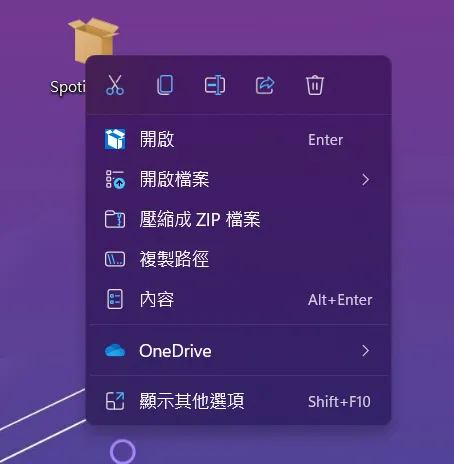
複製路徑
例如:
貼上後按下 Enter 鍵你就會看到安裝的進度。如果經過安裝完甚麼都沒有發生,沒有出現錯誤碼,那就是安裝成功了。
批量安裝
如果你要安裝多個應用程式,你可以把安裝檔放在同一個資料夾中,然後在 PowerShell 中使用
cd 指令切換到那個資料夾。然後使用 Get-ChildItem 指令列出所有檔案,再使用 Add-AppxPackage 指令安裝。例如我在桌面新增一個資料夾,把所有安裝檔放進去,然後在 PowerShell 中輸入:
步驟 5: 完成
安裝完成後你就可以在開始選單中找到你的應用程式了。
結論
這篇文章教你如何不透過 Microsoft Store 安裝 Microsoft Store 的應用程式。其實在幾年前我就有遇到這個問題,但沒想到過了這麼久這個問題還是存在,且中文部落格還沒有相關教學。希望這篇文章能夠幫助到你。
上一篇
hmhm2022/Card-Tab: ✨一个部署在CF的轻量化导航页面,可移动卡片式书签,方便管理
下一篇
Wordpress邮件通知解决方案-免费的SMTP发信插件和邮件服务 - 挖站否-挖掘建站的乐趣
- Author:NetSec
- URL:https://blog.51sec.org/article/141fc8e8-dcfd-8184-9dac-ee0ec284966b
- Copyright:All articles in this blog, except for special statements, adopt BY-NC-SA agreement. Please indicate the source!









